Cómo actualizar PHP en WordPress
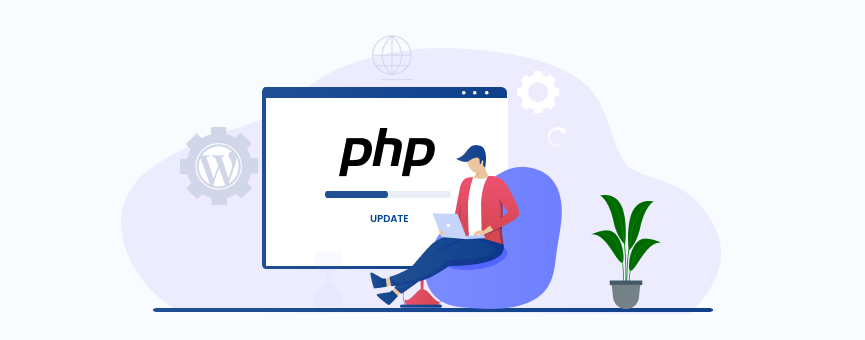
Mantener tu WordPress siempre actualizado es clave para proteger tu web, mejorar su rendimiento y evitar problemas de seguridad. Sin embargo, actualizar el núcleo, los plugins o las plantillas no es suficiente: también debes asegurarte de que tu servidor utilice la versión de PHP más reciente.
En este artículo, te explico por qué es importante actualizar PHP en WordPress y te muestro paso a paso cómo hacerlo de forma segura.
Tabla de contenidos:
¿Tengo que actualizar PHP en WordPress?
Al igual que cualquier otro software, PHP, el lenguaje de programación más utilizado en WordPress, necesita estar siempre actualizado. Usar versiones obsoletas puede generar incompatibilidades con tus plugins, plantillas e incluso con el núcleo de WordPress, lo que puede causar errores en tu web e incluso problemas graves como la temida pantalla blanca de WordPress, que deja tu sitio totalmente inoperativo.
Además, actualizar PHP no solo evita errores: también protege tu sitio frente a vulnerabilidades de seguridad y mejora su rendimiento. Veamos por qué es tan importante.
Seguridad
Cada nueva versión de PHP incluye parches que corrigen fallos y vulnerabilidades detectadas en versiones anteriores. Las versiones antiguas dejan de recibir soporte y actualizaciones, como PHP 5.6, 7.1, 7.2 e incluso 7.3, cuya seguridad finalizó hace tiempo. Actualmente, las versiones activamente soportadas son PHP 8.0, 8.1 y 8.2.
WordPress recomienda usar PHP 7.4 o superior, pero lo ideal es actualizar a las versiones más recientes disponibles en tu hosting para asegurar compatibilidad y máxima protección.
Rendimiento
Además de la seguridad, cada nueva versión de PHP mejora la velocidad de carga y la eficiencia de tu web. Esto no solo ofrece una mejor experiencia a los usuarios, sino que también te ayuda con el SEO, ya que Google valora los sitios rápidos en sus resultados de búsqueda.
Por lo tanto, actualizar PHP es una forma sencilla de mantener tu WordPress seguro, estable y optimizado. Piénsalo así: ¿prefieres un WordPress moderno y rápido o uno que funciona como en 2015?
¿Cómo saber la versión de PHP que tiene mi WordPress?
Antes de actualizar PHP en WordPress, lo primero es saber qué versión de PHP tengo instalada.
Esto es muy sencillo y puedes hacerlo directamente a través del panel de administración de WordPress.
- Accede al backend de WordPress. En el menú lateral, ve a «Herramientas» y selecciona «Salud del sitio».
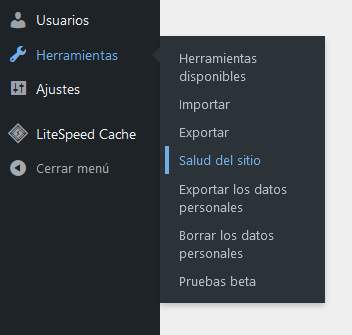
- Abre la pestaña «Información» y desplázate hasta la sección «Servidor». Ahí verás la versión de PHP que utiliza tu sitio, junto con otros datos de tu servidor.
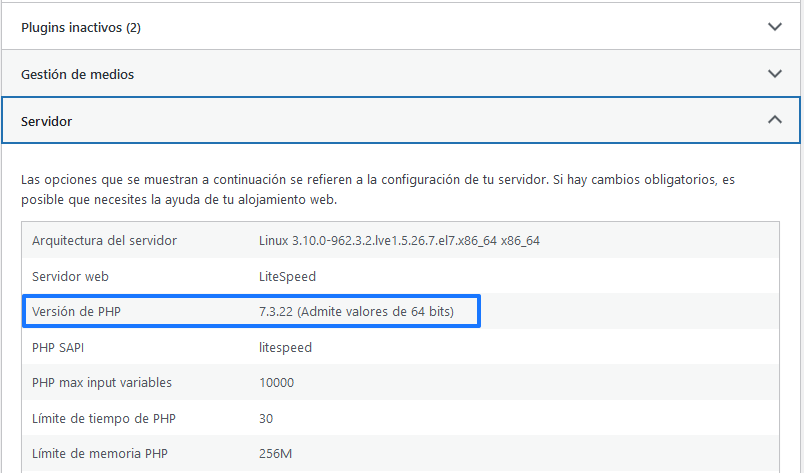
Si no encuentras la herramienta «Salud del sitio», puede ser porque tu aplicación es anterior a la versión de WordPress 5.1. En ese caso, es recomendable actualizar WordPress antes de seguir con la actualización de PHP.
De todas formas, aquí tienes una alternativa para conocer la versión de PHP de tu WordPress.
- Abre un editor de texto como, por ejemplo, Sublime o el Bloc de notas de tu PC y escribe las siguientes líneas de código. Guarda el archivo con el nombre info.php.
<?php phpinfo(); ?>
- Accede al panel de control de tu hosting y abre el administrador de archivos de cPanel.
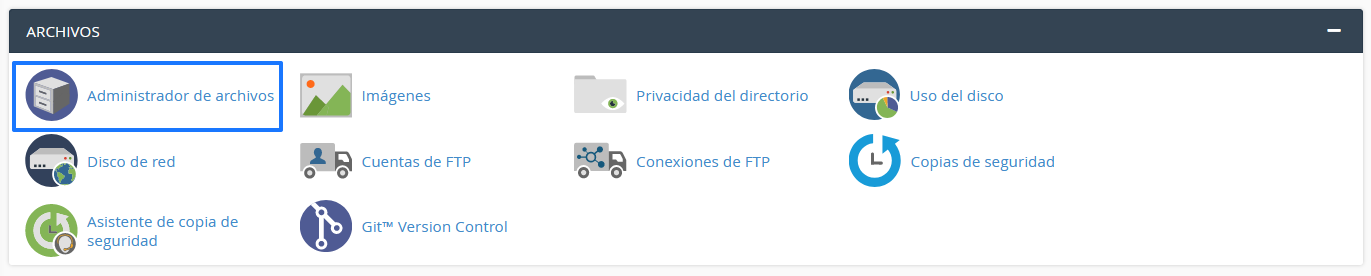
- Ve al public_html de tu WordPress y sube el archivo que acabamos de crear.
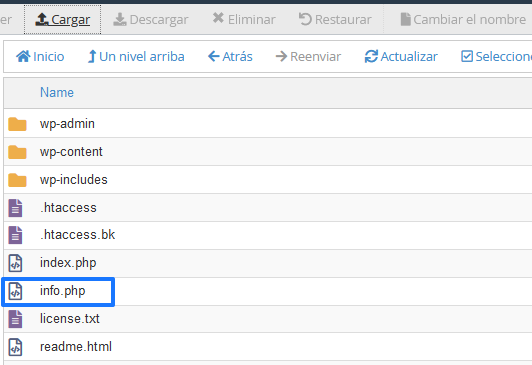
- Por último ejecuta este archivo. Abre tu navegador, escribe tu dominio y añade «info.php» al final de la URL y pulsa «Enter». Automáticamente, se abrirá una ventana como la que te muestro a continuación.
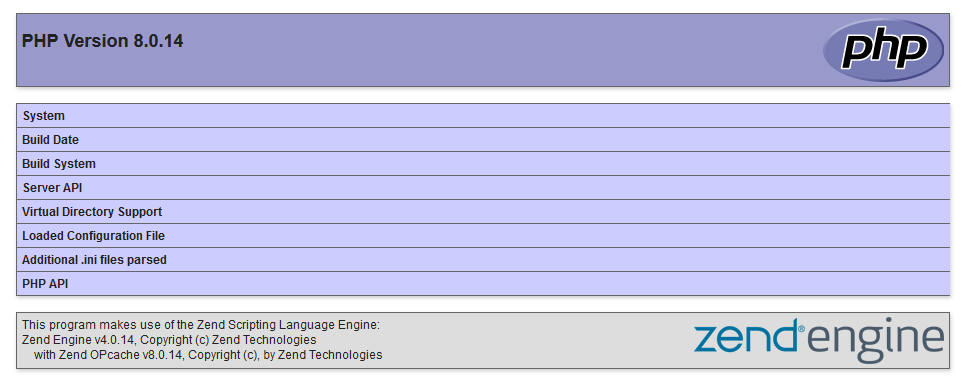
Importante: Una vez que compruebes con qué versión de PHP está trabajando WordPress, vuelve al public_html de tu hosting y elimina el archivo que acabas de subir para no dejar información sensible expuesta.
Cómo actualizar PHP en WordPress
Si llegaste hasta aquí es porque quieres actualizar PHP en WordPress, así que vamos al lío. ¡Verás que es muy rápido!
- Entra en cPanel y ve a la sección «Software». Una vez ahí, localiza la opción «Cambiar versión de PHP» y haz clic en ella.

- Ahora se abrirá una pantalla como esta en la que se muestra la versión de PHP que utiliza tu plan de hosting. Si quieres que el cambio afecte a toda tu cuenta de alojamiento, es decir, a todas las aplicaciones que tienes instaladas, simplemente abre el desplegable y selecciona la versión que quieres utilizar. Para que se guarden los cambios pulsa sobre «Establecer como actual».
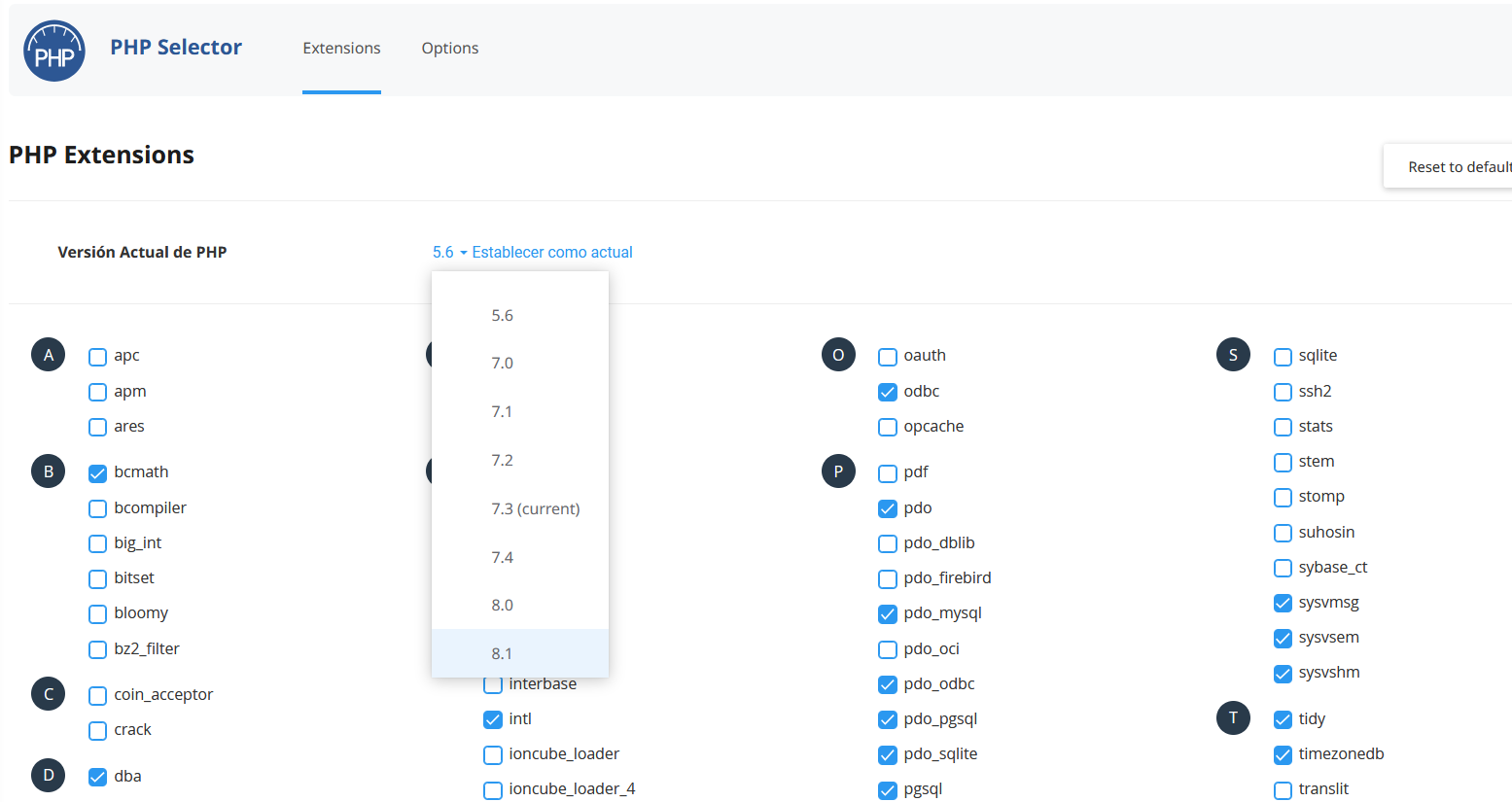
Pero, ¿y si no quiero actualizar la versión de PHP de toda mi cuenta de hosting? No te preocupes, también puedes hacerlo.
Actualizar PHP para una única web WordPress
Si alguna de las aplicaciones o páginas web que tienes alojadas en tu plan de hosting tienen algunos requisitos específicos de PHP, puedes cambiar la versión de este lenguaje de programación modificando el fichero .htaccess de tu web.
Para ello, sigue estos pasos que te indico a continuación.
- Accede al panel de control de tu hosting y abre el administrador de archivos de cPanel.
- Ve al fichero .htaccess del WordPress en el que quieres actualizar PHP. Si no lo encuentras, pulsa en el botón «Configuración» (arriba a la derecha) y asegúrate de que tengas seleccionada la opción «Mostrar archivos ocultos (dotfiles)».
- Edita el archivo con las siguientes líneas de código. Ojo, modifica la segunda línea en función de la versión que quieras establecer. En este ejemplo nosotros estableceremos la versión 7.4 de PHP:
<FilesMatch "\.(php4|php5|php3|php2|php|phtml)$"> SetHandler application/x-lsphp74 </FilesMatch>
Si tienes dudas o quieres ampliar la información, te recomiendo que le eches un ojo a este artículo de nuestra sección de Ayuda: Cómo cambiar la versión de PHP en cPanel.
¿Errores e incompatibilidades al actualizar PHP en WordPress?
Aunque no es lo más habitual, es posible que al actualizar PHP en WordPress haya una incompatibilidad con algún plugin o plantilla que tengas instalada en tu web. Suele ocurrir cuando la versión de PHP es reciente y algunos plugins o plantillas no están actualizados
Si es tu caso y después de actualizar PHP detectas algún error, lo más fácil es revertir los cambios, es decir, volver a la versión que tenías instalada y ver qué complementos de WordPress son los que pueden estar provocando estos errores.
¿Y restaurando una copia de seguridad, solucionaría el problema? Sí y no. A continuación te explico por qué.
Si únicamente restauras una copia de seguridad de tu web o de tu aplicación, los problemas de incompatibilidades no se van a solucionar, ya que el backup se restauraría sobre tu cuenta de cPanel, la cual tiene una versión de PHP diferente a la que utilizabas.
En cambio, si restauras una copia completa de cPanel, todos los datos volverían a su estado anterior, tanto los de cPanel, como los de tu página web. No obstante, si tienes más páginas alojadas en tu hosting, lo recomendable es revertir la versión de PHP desde el panel de control.
Recuerda que si tienes un Hosting WordPress SSD, o cualquier otro plan de alojamiento web con nosotros, desde tu área de cliente tienes acceso a Premium Backup. Una herramienta que realiza dos copias al día de todo tu contenido y te permite realizar cualquier restauración (cuenta completa, aplicación, base de datos, etc.) en solo unos clics.
Tener un staging en WordPress también es muy útil para este tipo de casos. Es la opción más segura y recomendable porque, en vez de ejecutar el cambio en un entorno real, puedes hacerlo en un sitio de pruebas y comprobar que todo funciona a las mil maravillas antes de llevarlo a producción.
En resumen: Actualizar PHP en WordPress es imprescindible
Actualizar PHP en WordPress es un paso fundamental para mantener tu sitio seguro, rápido y compatible con las últimas versiones de plugins y plantillas. Aunque el proceso es sencillo, siempre es recomendable hacerlo primero en un entorno de pruebas para asegurarte de que todo funciona correctamente.
Y si ya has hecho el cambio en tu web en producción, recuerda que siempre puedes revertir la versión de PHP o restaurar una copia de seguridad completa de tu hosting para solucionar cualquier problema.
Y tú, ¿alguna vez has tenido algún percance al actualizar PHP en tu web? ¿Cómo lo solucionaste? 😜
![Cómo actualizar Moodle [Guía paso a paso] Cómo actualizar Moodle](https://www.lucushost.com/blog/wp-content/uploads/2021/04/actualizar-moodle-220x159.png)
![Cómo actualizar Drupal [Guía paso a paso] Cómo actualizar Drupal](https://www.lucushost.com/blog/wp-content/uploads/2023/03/actualizar-drupal-220x159.png)

Rsa
Posted at 01:34h, 04 febreroMuchísimas gracias!
Funcionando al 2023
María Acibeiro
Posted at 10:51h, 06 febrero¡Gracias a ti por leernos! 🙂